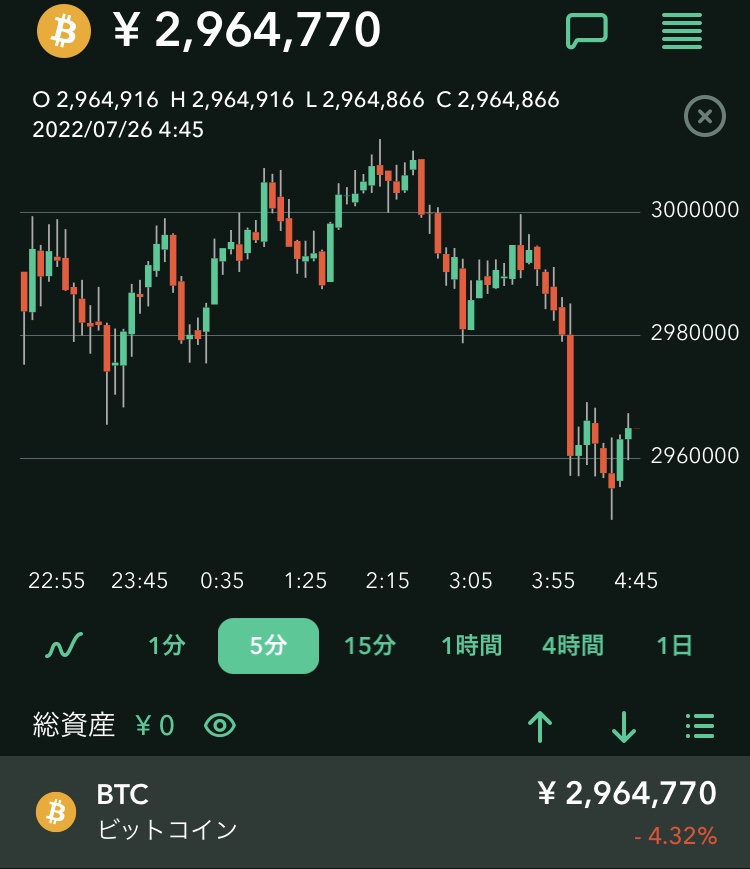どうも!シスブロ(@sysbloblog)です!
今回はCoincheck(コインチェック)からBinance(バイナンス)へ送金する方法を書いていきます。
バイナンスのような海外取引所への送金ができない国内取引所もあるのでコインチェックがおすすめです!
まず大前提ですが、仮想通貨(暗号資産)の購入やバイナンス送金するには口座開設が必要になります。
国内仮想通貨取引所の口座開設は「コインチェック」コチラのリンクからどうぞ!
バイナンスの口座開設は「バイナンス」コチラのリンクからどうぞ!
手順(Coincheck⇒Binance)
ざっくり手順は↓の通りです。(スマホでやってます)
コインチェックやバイナンスの口座開設が終わり、利用準備が整っている前提の手順です。
Coincheckへの入金
コインチェックへ日本円を入金していきましょう!
※記事執筆時点では銀行振込であれば手数料無料ですので、ネットバンキング等をご用意いただいてネット振り込みするのが楽です!
では、コインチェックのアプリの操作に入ります。
アプリを起動したら画面下にある「ウォレット」をタップし、「JPY/日本円」をタップします。
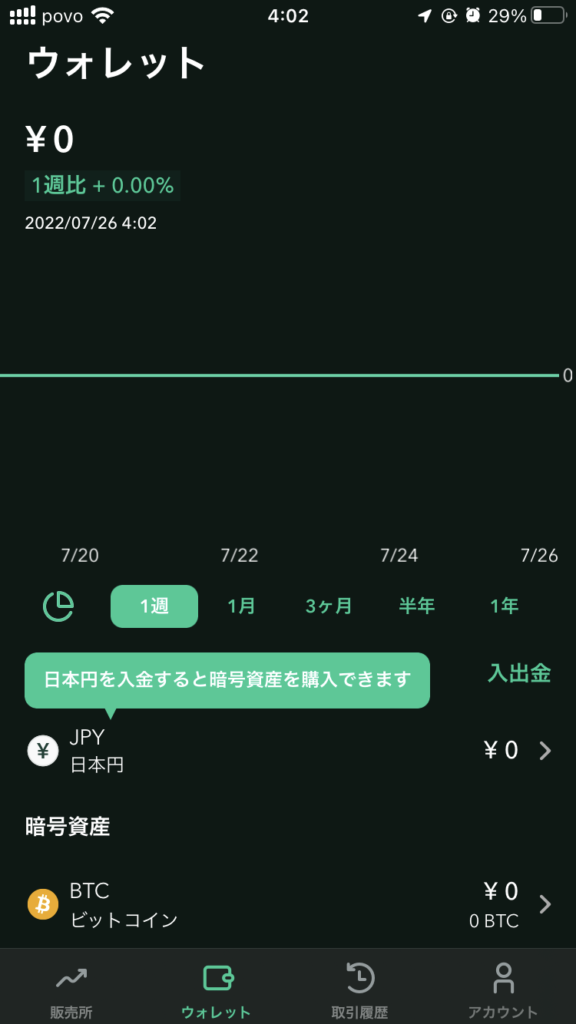
すると日本円の残高画面に移動するので、「入金」をタップします。
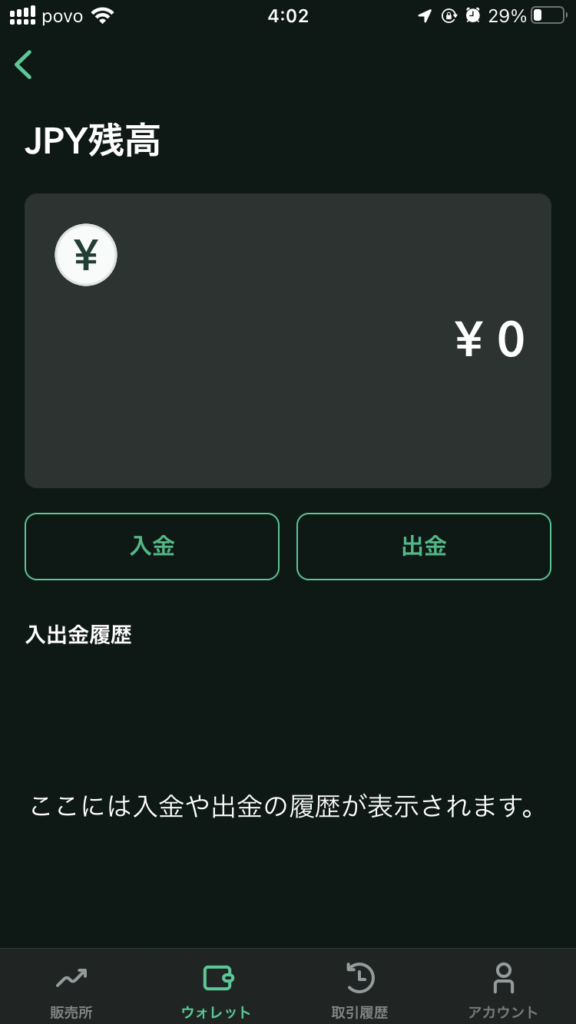
銀行入金に銀行名が表示されているのでタップすると振込先の情報(銀行名・支店名・口座種別・口座番号・口座名義)が表示されるので、その情報をもとにネット振り込みやATM等で振込を行いましょう!
※2022年7月13日11:00より「コンビニ入金」「クイック入金」を一時停止しています。
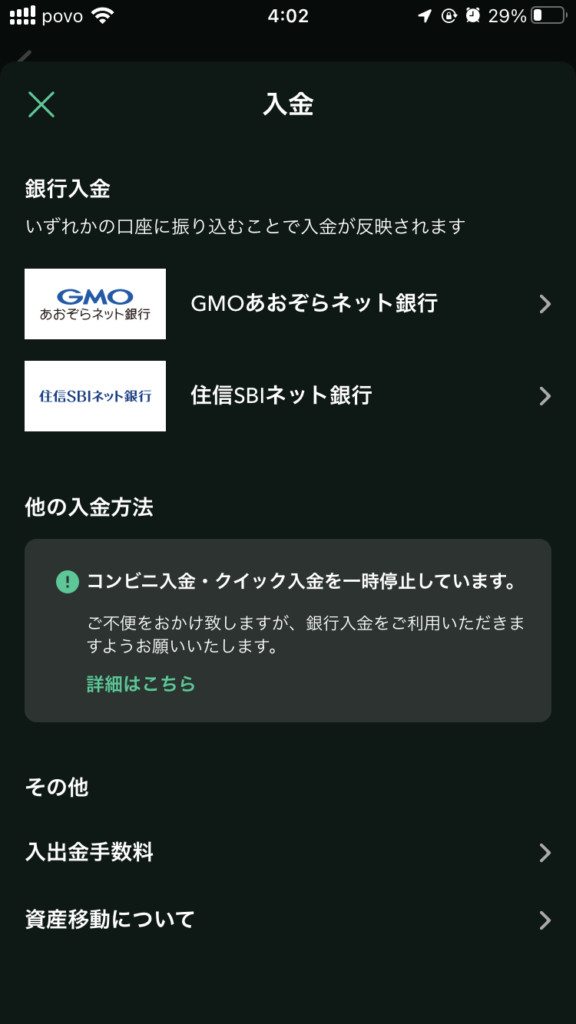
これで入金は完了です!
入金完了まではタイムラグがある可能性があるので、余裕をもって入金しておくのがおすすめです!
Coincheckで暗号資産(仮想通貨)購入
コインチェック内で送金する通貨を購入しましょう。
今回は送金手数料が安いリップル(XRP)を使います。
コインチェックのアプリを開いて画面下の「販売所」>「XRP/リップル」>「購入」の順でタップします。
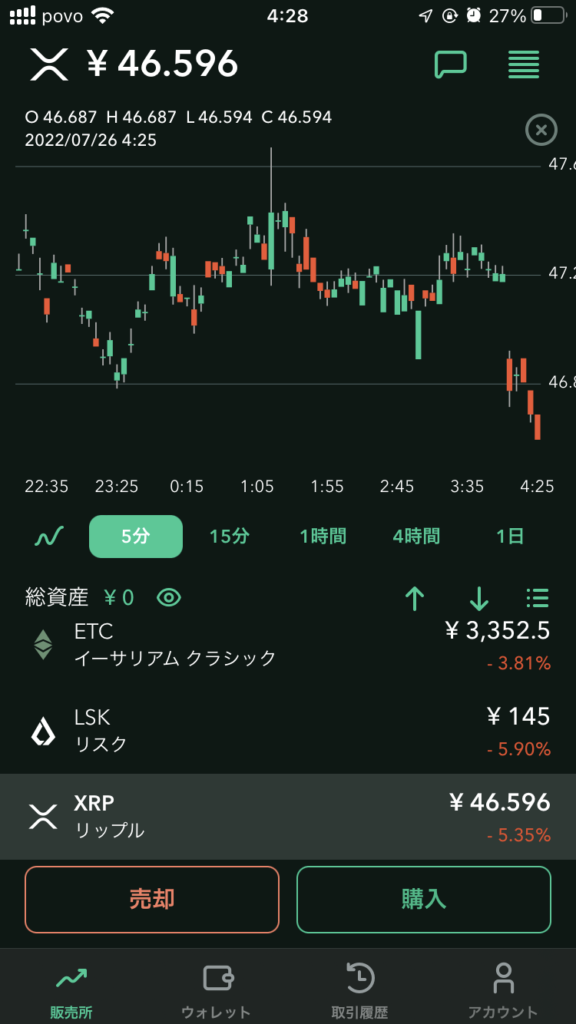
購入したい数量を入力して、「日本円でXRPを購入」をタップすると、購入確認画面が出てくるので確認して購入完了です。
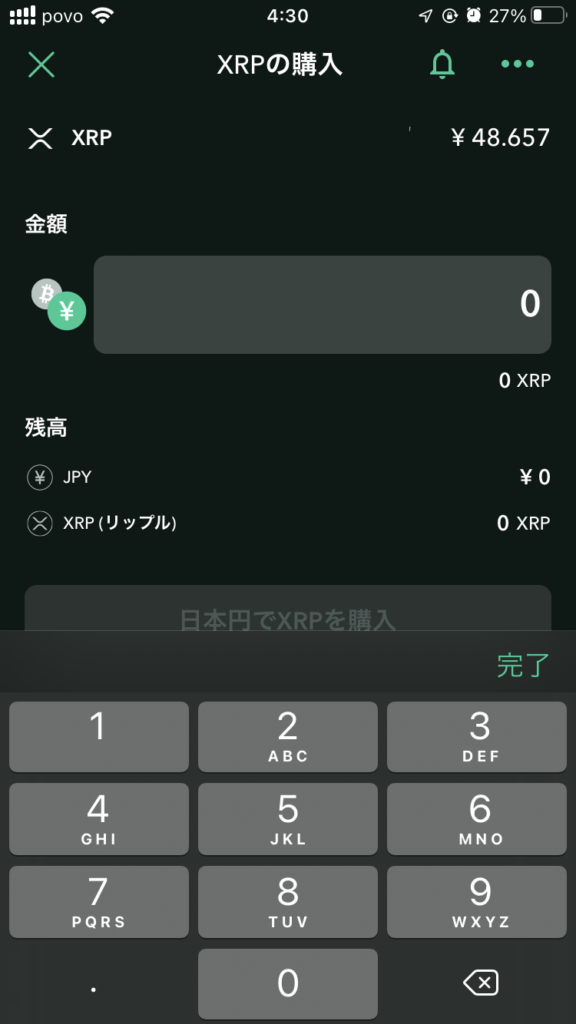
ここまでで、通貨の購入が完了し、送金できる状態となりました。
CoincheckからBinanceへ送金
最後にコインチェックからバイナンスへ送金します。
日本円入金の時と同様にコインチェックを開いてウォレット選択して通貨(XRP)を選択します。
そのあと、「送金」を押すと初回だと重要事項の確認が出ますので確認しておいてください。
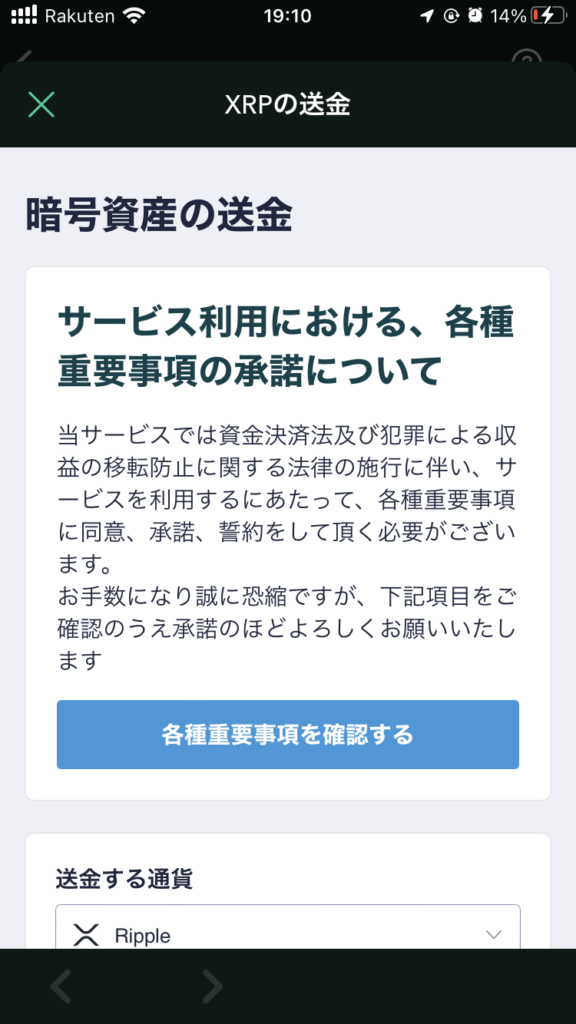
重要事項の確認ができたら宛先のところにある宛先を追加/編集を選択します。
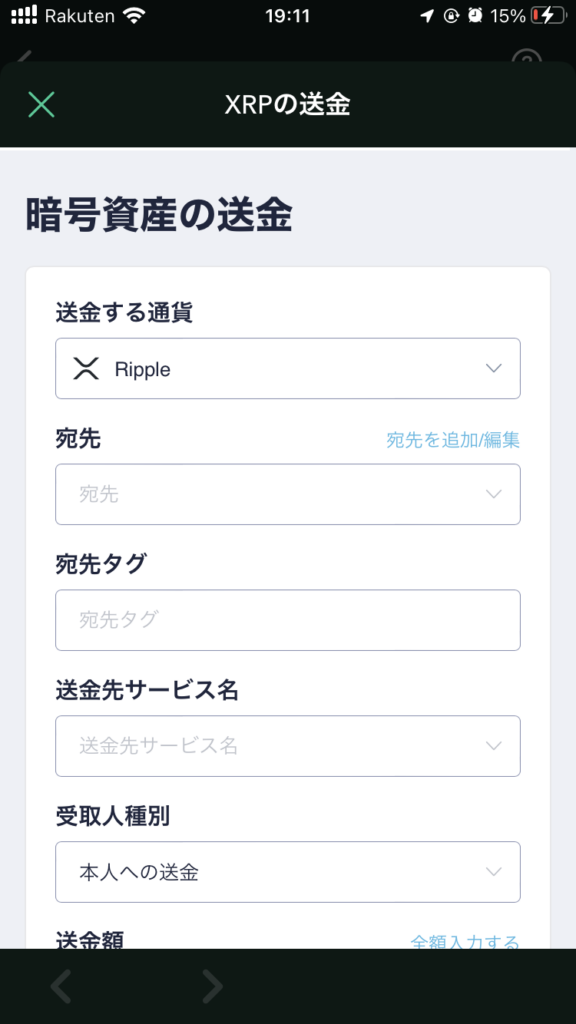
コチラ↓のような画面になるのでバイナンスのウォレットアドレスを入力します。(バイナンスのウォレットアドレスの出し方は後述します。)
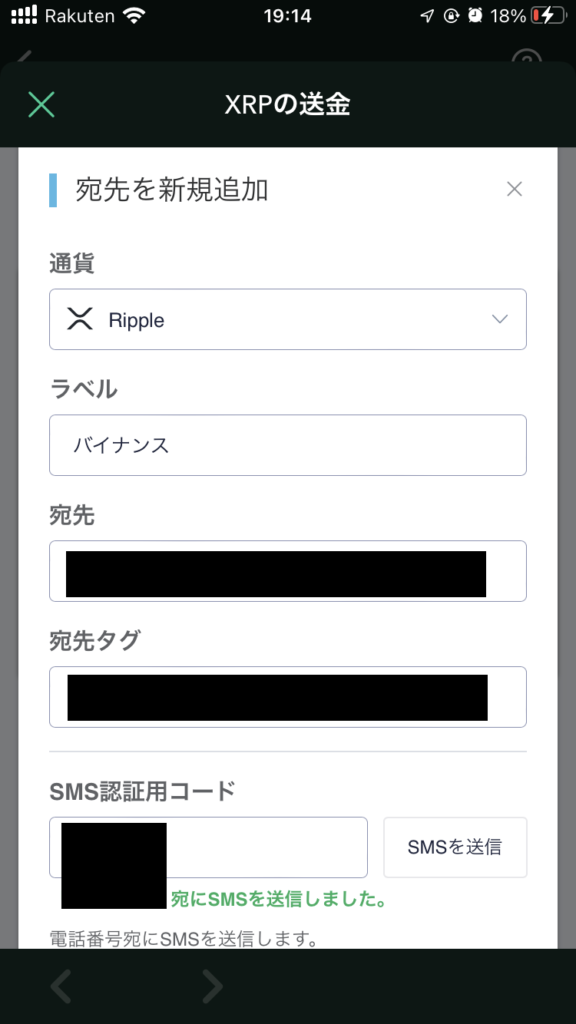
バイナンスウォレットアドレスの確認方法
バイナンスにログインして、右上の「三」を選択します。
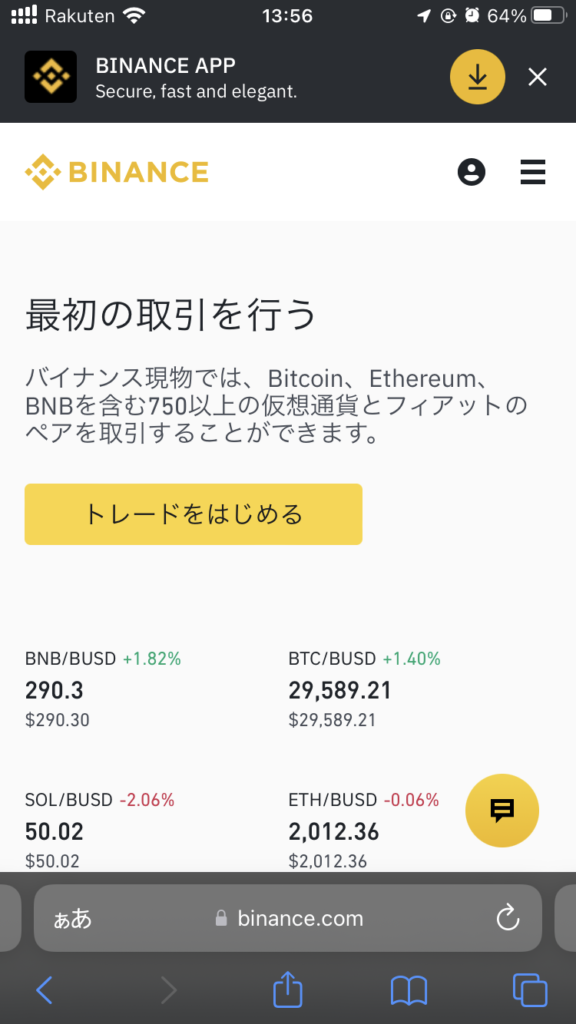
コチラ↓のような画面になるのでウォレットのフィアットと現物を選択します。
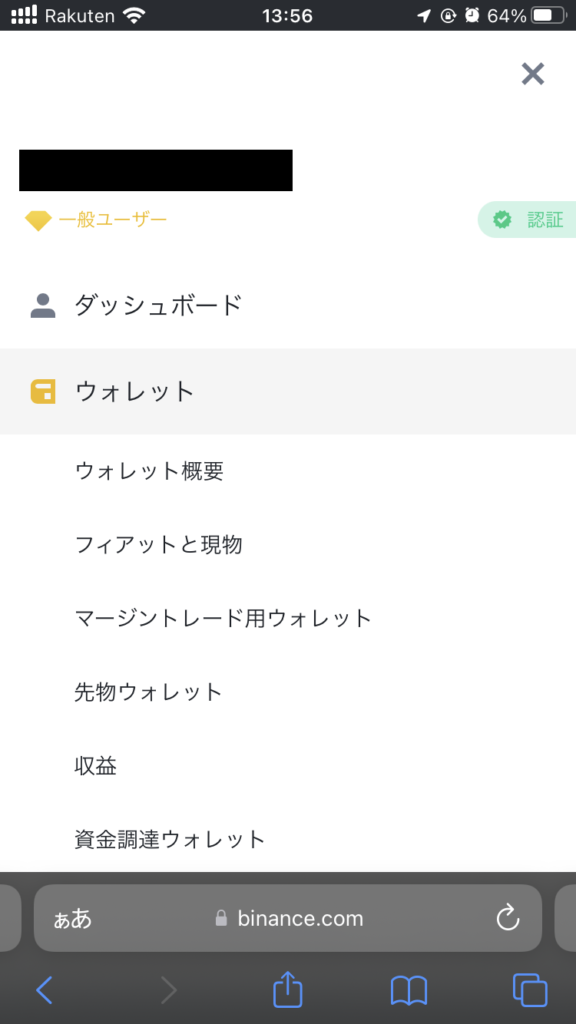
こんな↓画面になるので、入金を選択します。
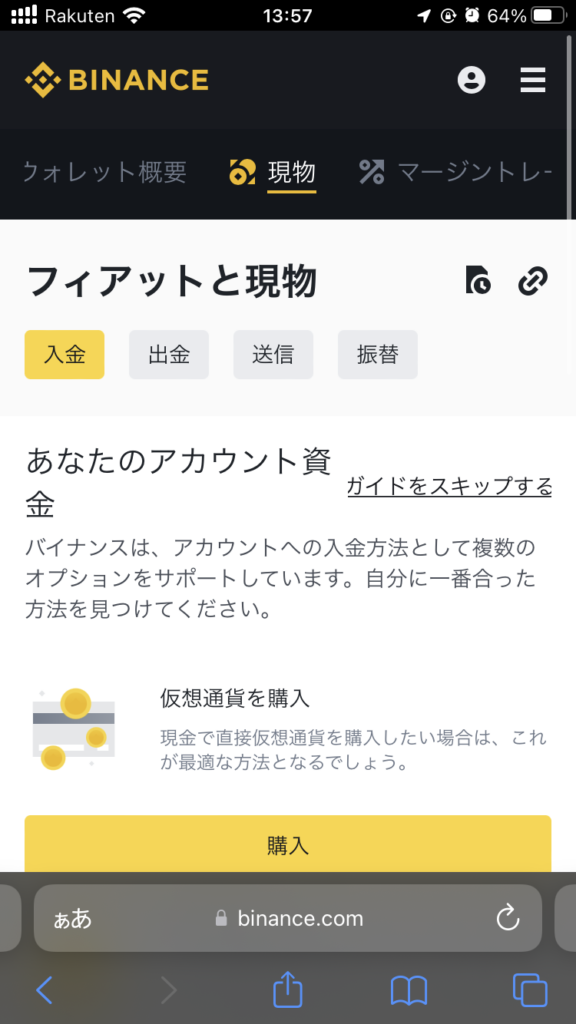
あとはXRPで検索してネットワークもXRPして、アドレス取得を押せば完了です。
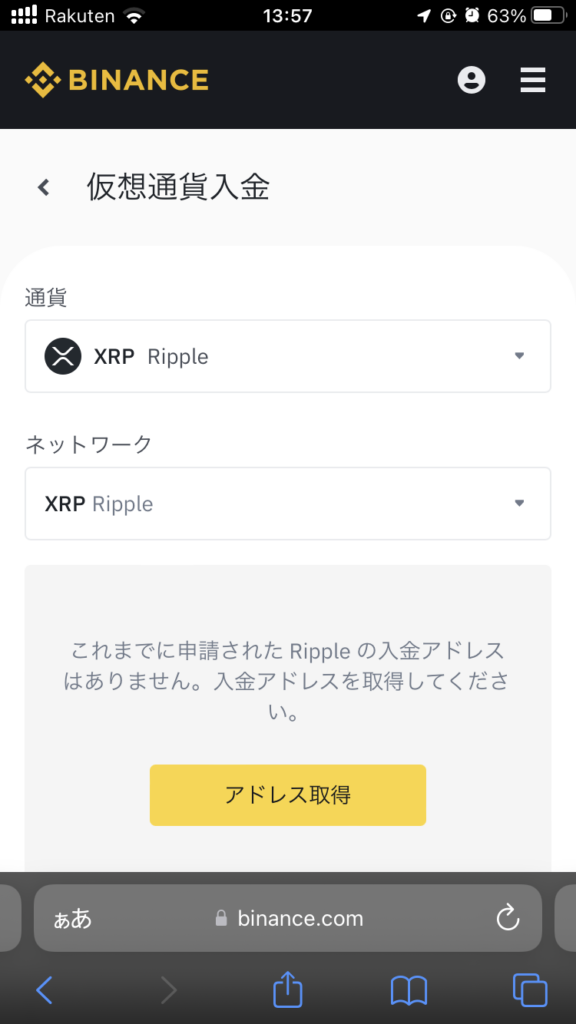
これでバイナンスのウォレットアドレスの確認ができたので、ここからはコインチェックに戻ります。
—
バイナンスで取得したウォレットアドレスをコインチェックで登録して送金すれば終了です!
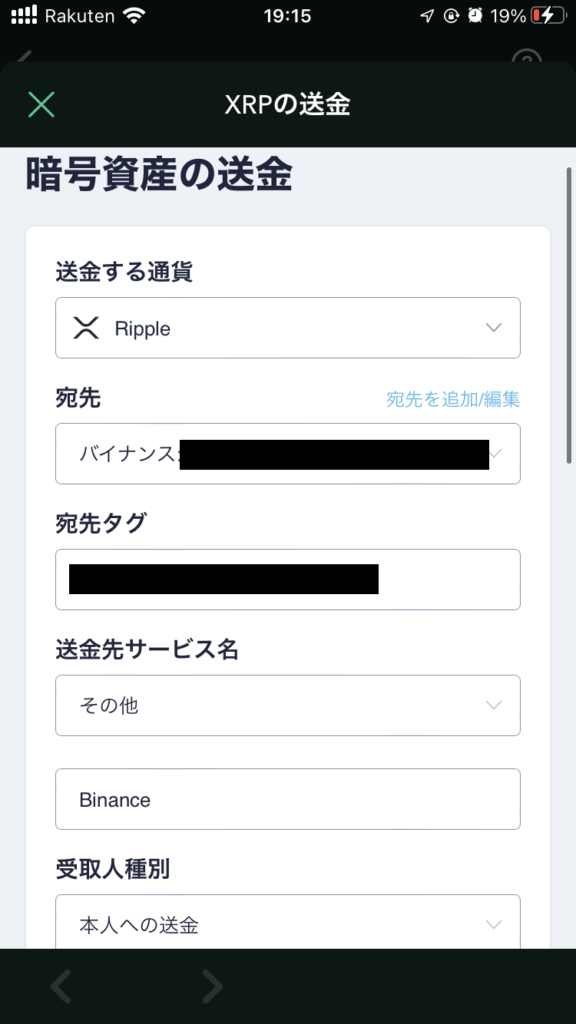
バイナンス側で入金を確認出来たら完了です!
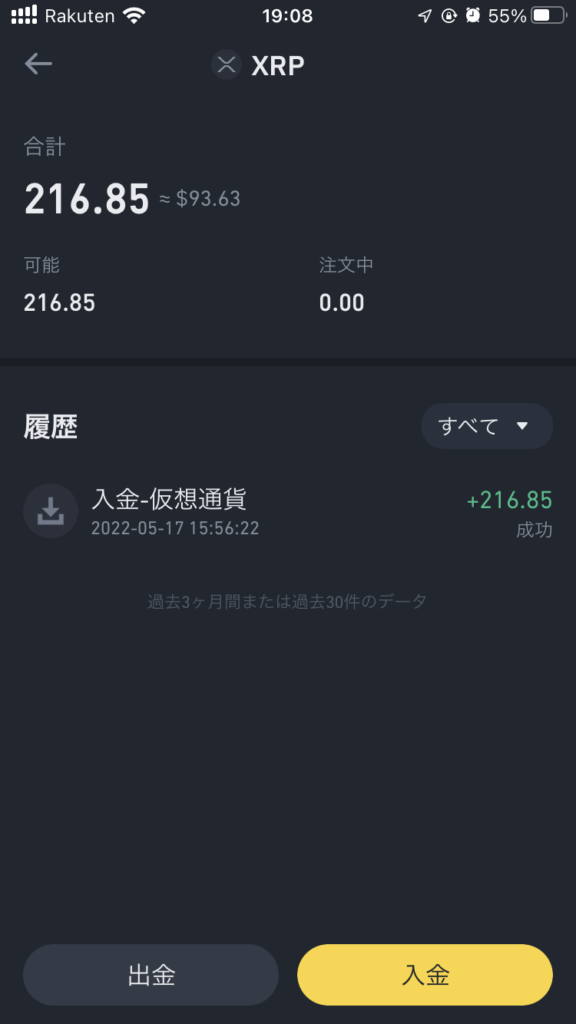
0.15XRP減っているので日本円で10円以下ですね~!
手数料的には格安なんじゃないでしょうか?
以上です!
この記事が誰かの助けになれば嬉しいです!
良かったら↓↓のいいねボタンやシェア、フォローしてもらえると励みになります!!
質問・不明点・間違ってる情報等あればご連絡いただければ喜びます!
ばいばーい!